Телевизоры Samsung, известные своими высококачественными дисплеями и передовыми интеллектуальными функциями, обеспечивают замечательные впечатления от просмотра. Однако со временем вы можете заметить, что производительность телевизора начинает снижаться, приложения работают медленнее или даже сбоят. Одной из наиболее распространенных причин этого является накопление кэш-данных. Кэш – это тип временного хранилища, которое помогает приложениям и системе загружаться быстрее, сохраняя часто используемые данные. Однако, когда кэша накапливается слишком много, он может замедлить работу телевизора, вызывая буферизацию, лаги и другие проблемы.
Почему очистка кэша важна
Кэш, хранящийся на телевизоре Samsung, играет важную роль в обеспечении быстрого доступа к данным, сокращении времени загрузки и обеспечении бесперебойной работы приложений. Однако чрезмерное накопление кэша может привести к проблемам с производительностью. К ним относятся зависание, аварийное завершение работы приложений или их полная незагрузка. Очистка кэша на телевизоре Samsung не только освобождает ценное пространство для хранения данных, но и обеспечивает эффективную работу телевизора. Регулярно очищая кэш на телевизоре Samsung, вы сможете избежать таких распространенных проблем, как низкая производительность, сбои в работе приложений и буферизация при потоковом воспроизведении. Эта простая задача по обслуживанию может продлить срок службы вашего телевизора Samsung и обеспечить более плавный и приятный просмотр.
Шаги по очистке кэша на телевизоре Samsung
Очистка кэша на телевизоре Samsung – несложный процесс, но для достижения наилучших результатов важно тщательно следовать каждому шагу. Ниже мы подробно описали шаги, которые помогут вам очистить кэш и оптимизировать работу телевизора Samsung.
Шаг 1: Вход в меню настроек
Первым шагом в очистке кэша на телевизоре Samsung является вход в меню настроек. Это меню является центром управления телевизором и позволяет настраивать различные параметры, в том числе связанные с приложениями и хранилищем. Чтобы открыть меню настроек, нажмите кнопку Home на пульте ДУ. Откроется главное меню, в котором можно выбрать значок шестеренки, обозначающий настройки. Меню настроек разделено на различные разделы, навигация по которым позволит вам найти нужные опции для очистки кэша на телевизоре Samsung.
Шаг 2: Переход к приложениям
После того как вы попали в меню настроек, следующим шагом будет переход к разделу «Приложения». Эта часть меню позволяет управлять всеми приложениями, установленными на телевизоре Samsung. Здесь можно просмотреть приложения, занимающие больше всего места и вызывающие проблемы с производительностью. Выберите «Приложения», а затем «Системные приложения» или «Установленные приложения», в зависимости от модели телевизора. Отобразится список всех приложений, установленных на телевизоре. Определение того, какие приложения потребляют больше всего кэша, поможет вам решить, какие из них следует очистить в первую очередь.
Шаг 3: Управление установленными приложениями
В разделе «Приложения» вы найдете все приложения, установленные на телевизоре Samsung. Для управления этими приложениями необходимо выбрать их по отдельности, чтобы получить доступ к таким опциям, как очистка кэша или очистка данных. Для каждого приложения можно выбрать очистку кэша на Samsung TV, что приведет к удалению временных файлов, но сохранит данные приложения. Это отличный вариант, если у вас возникли проблемы с конкретным приложением, так как он позволяет устранить проблемы, не затрагивая настройки приложения или данные для входа. Просмотрите список и очистите кэш для всех приложений, которые замедляют работу телевизора Samsung или вызывают проблемы.
Шаг 4: Очистка кэша
Выбрав приложение, выберите опцию «Очистить кэш». Это позволит удалить временные файлы, которые могут вызывать проблемы с производительностью. Рекомендуется сделать это для всех приложений, которые вы часто используете, так как они накапливают больше всего кэша. Регулярная очистка кэша Samsung TV для наиболее часто используемых приложений может значительно улучшить производительность телевизора Samsung, предотвращая такие проблемы, как буферизация, зависание и медленная загрузка.
Очистка кэша на телевизоре Samsung – это простой процесс, который можно выполнить всего за несколько минут. Однако если после очистки кэша вы все еще испытываете проблемы, есть альтернативные методы, которые мы рассмотрим в следующем разделе.
Альтернативные методы
Хотя очистка кэша может решить многие проблемы с производительностью телевизора Samsung, есть и другие методы, которые можно попробовать, если проблемы сохраняются. Эти альтернативные методы помогут очистить остатки кэша, устранить проблемы, связанные с приложениями, и оптимизировать общую производительность телевизора.
Сброс настроек: Подробное руководство по выполнению сброса к заводским настройкам для очистки всех кэшей
Если очистка кэша отдельных приложений не помогла решить проблему, следующим шагом может стать сброс настроек до заводских. Сброс к заводским настройкам восстанавливает исходные параметры телевизора, удаляя все данные, включая установленные приложения, настройки и кэш. Этот метод особенно полезен, если телевизор испытывает постоянные проблемы, которые не удается решить только очисткой кэша на Samsung TV.
Чтобы выполнить сброс настроек к заводским, откройте меню настроек. Оттуда выберите «Поддержка», затем «Самодиагностика» и, наконец, «Сброс». Имейте в виду, что при сбросе настроек все ваши персональные настройки будут удалены, поэтому вам придется заново настраивать телевизор. Прежде чем приступать к этой процедуре, стоит сделать резервную копию важных данных.
Сброс к заводским настройкам может быть эффективным решением для очистки кэша и данных, но это более радикальная мера, которую следует использовать только в том случае, если другие методы не помогают. После сброса к заводским настройкам телевизор Samsung должен работать без сбоев и проблем, связанных с кэшем.
Перезагрузка телевизора: Как простой перезапуск может помочь очистить временный кэш
Иногда самые простые решения оказываются наиболее эффективными. Перезапуск телевизора Samsung может очистить временный кэш и устранить незначительные проблемы с производительностью, не прибегая к более сложным способам устранения неполадок. Чтобы перезапустить телевизор, нажмите и удерживайте кнопку питания на пульте ДУ, пока телевизор не выключится и не включится снова. Это действие очищает временные файлы и обновляет систему, что позволяет устранить такие проблемы, как низкая производительность, сбои в работе приложений и буферизация.
Перезапуск телевизора – это быстрый и простой способ устранения мелких проблем, связанных с кэшем, и это хороший первый шаг, который следует попробовать, прежде чем прибегать к более радикальным мерам, таким как очистка кэша отдельных приложений или сброс настроек до заводских. Регулярный перезапуск телевизора также поможет поддерживать оптимальную производительность и предотвратить накопление кэша.
Устранение распространенных проблем
Даже после очистки кэша на телевизоре Samsung и использования альтернативных методов вы можете столкнуться с проблемами производительности телевизора Samsung. В таких случаях может потребоваться дальнейшее устранение неполадок. Это может включать обновление прошивки телевизора, проверку интернет-соединения или переустановку проблемных приложений. Поддерживать телевизор Samsung и его приложения в актуальном состоянии очень важно для поддержания оптимальной производительности и минимизации возможных проблем. Кроме того, если проблемы не исчезли, стоит обратиться в службу поддержки Samsung, где вам дадут более конкретные рекомендации в зависимости от модели телевизора и версии программного обеспечения.
Заключение
Очистка кэша на телевизоре Samsung – это важная задача по обслуживанию, которая может значительно повысить производительность и предотвратить такие распространенные проблемы, как буферизация и сбои в работе приложений. Выполнив шаги, описанные в этом руководстве, вы сможете легко очистить кэш для отдельных приложений, при необходимости выполнить сброс к заводским настройкам и устранить все остающиеся проблемы. Кроме того, приставка Duna HD TV-102 обладает многочисленными преимуществами, такими как улучшенное качество потокового вещания и дополнительные функции, позволяющие оптимизировать работу с телевизором. Это устройство доступно для покупки на нашем сайте, где вы можете изучить больше возможностей для улучшения вашей домашней системы развлечений.
Регулярная очистка кэша и альтернативные методы обслуживания телевизора Samsung обеспечат бесперебойную и эффективную работу устройства. Выполняя эти действия, вы сможете наслаждаться бесперебойным и приятным просмотром, не испытывая разочарования от медленной работы или проблем с приложениями.